この投稿では、有効化、表示、表示する方法を説明します。デバイスマネージャーの非表示デバイスコマンドプロンプトを使用したWindows 11/10の。これを行うと、デバイス マネージャーには、古いデバイス、未使用のデバイス、以前のデバイス、非表示のデバイス、または存在しないデバイスが表示されます。存在しないデバイスとは、かつてはインストールされていたものの、現在はコンピューターに接続されていない、古い未使用の以前の隠されたデバイスです。
のWindowsデバイスマネージャーあなたを助けますデバイスドライバーのアンインストール、無効化、ロールバック、更新Windowsで。現在インストールおよび接続されているプラグ アンド プレイ デバイスに関する詳細が表示されます。
閲覧するにはノンプラグおよび Play デバイスの場合は、[表示] タブから選択する必要があります。非表示のデバイスを表示する。ただし、存在しないデバイスをすべて表示するには、次の手順を実行する必要があります。
デバイス マネージャーで非表示の存在しないデバイスを表示する
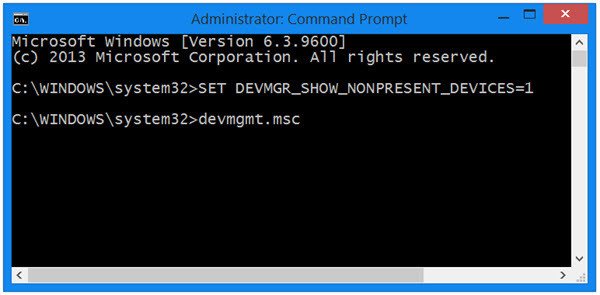
Windows 11/10 で存在しないデバイスを表示するには、デバイス マネージャーを使用して、管理者特権でコマンド プロンプト ウィンドウを開き、次のように入力して Enter キーを押します。
SET DEVMGR_SHOW_NONPRESENT_DEVICES=1
次に、次のように入力します開発管理。mscEnter キーを押してデバイス マネージャーを開きます。
これを行った後、ビュータブで選択します非表示のデバイスを表示する。追加のデバイスがここにリストされていることがわかります。
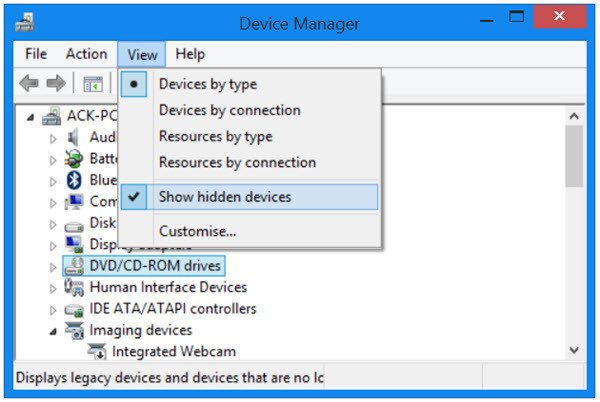
これは、残りのドライバーによって引き起こされる問題のトラブルシューティングと修正が必要な場合に非常に役立ちます。それらを右クリックして「プロパティ」を選択すると、それらに関する追加情報が表示されます。
役立つヒント:
- 環境変数を調整することで、存在しないデバイスを表示することもできます。古いデバイスドライバーを削除します。
- のデバイスクリーンアップツールは、Windows コンピュータから複数またはすべての古い、存在しないデバイスを削除するのに役立ちます。
- ゴーストバスター古い、未使用の、隠されたデバイス ドライバーを削除するのに役立ちます。
- 不明なドライバーに関する問題が発生した場合は、この投稿が役に立ちます。不明なデバイスの特定とトラブルシューティング。
- の場合はこの投稿を参照してくださいデバイスマネージャーが空で何も表示されない。
追加のリソース:






![VirtualBox でディスク サイズを増やす方法 [ガイド]](https://rele.work/tech/hayato/wp-content/uploads/2024/03/change-disk-size.png)